Видео о регистрации в лк
Другие записи блога
Возможности личного кабинета владельца кассы эвотор
После того, как предприниматель подобрал подходящую модель смарт-терминала, он может получить в ЛК Эвотор следующие возможности:
- Контроль сотрудников и их эффективности.
- Аналитика эффективности организации, продаж тех или иных товаров и так далее.
- Удалённый контроль работы умных ККМ через личный кабинет Эвотор.
Благодаря возможностям аналитики и контроля бизнеса предприниматель может увеличить выручку и оптимизировать деятельность организации. Разобраться в личном кабинете можно самостоятельно, либо приобрести бесплатную услугу по обучению личному кабинету Эвотор
Как восстановить пароль от личного кабинета эвотор
Если вы забыли пароль от личного кабинета Эвотор, нужно сделать следующее:
- Открываем официальный сайт и жмём «Личный кабинет».
- Жмём по «Я забыл пароль».
- Указываем номер телефона, который использовался для входа в ЛК Эвотор.
- Создаём новый пароль и повторяем его.
- Жмём «Восстановить».
- Вставляем код из полученного СМС.
- Подтверждаем своё решение.
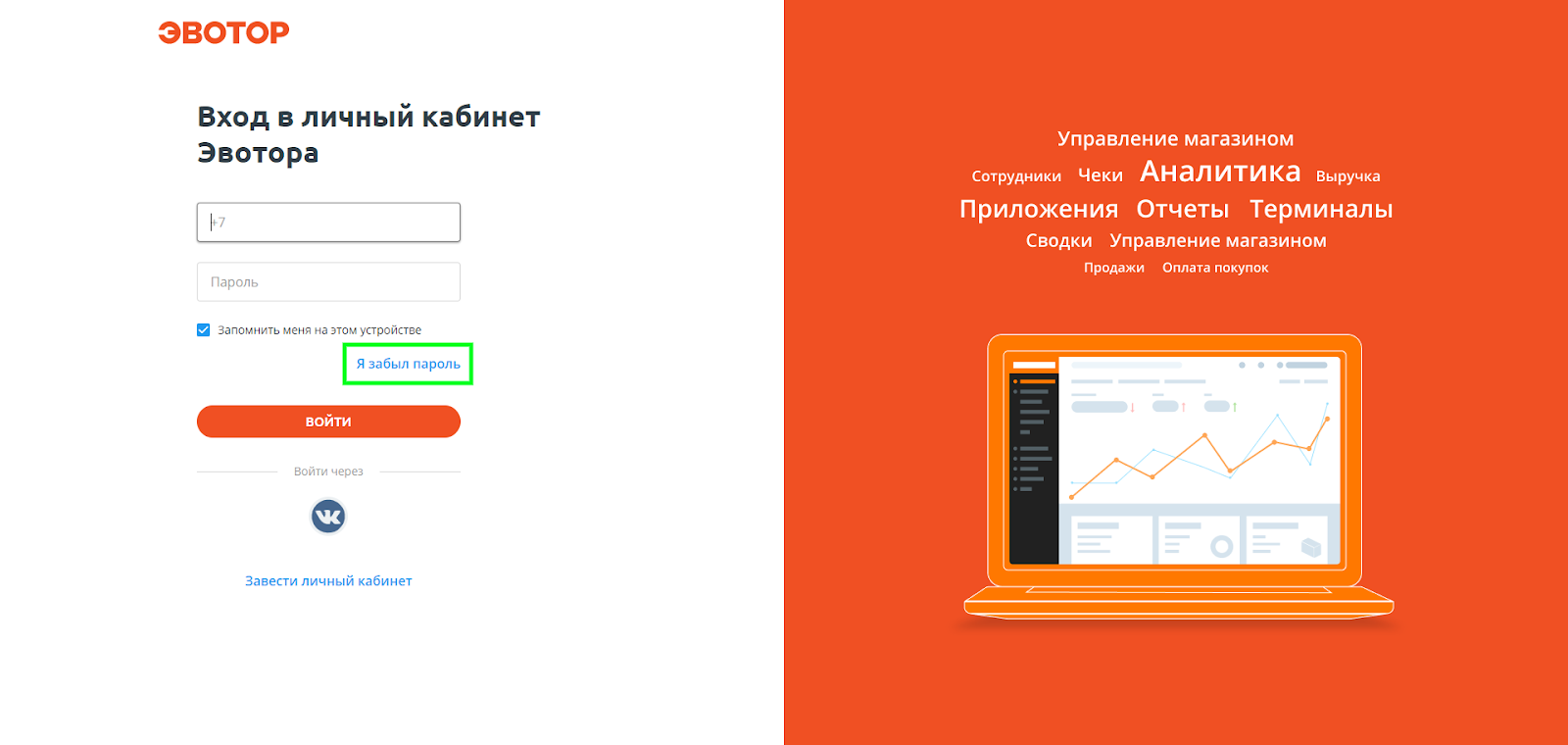
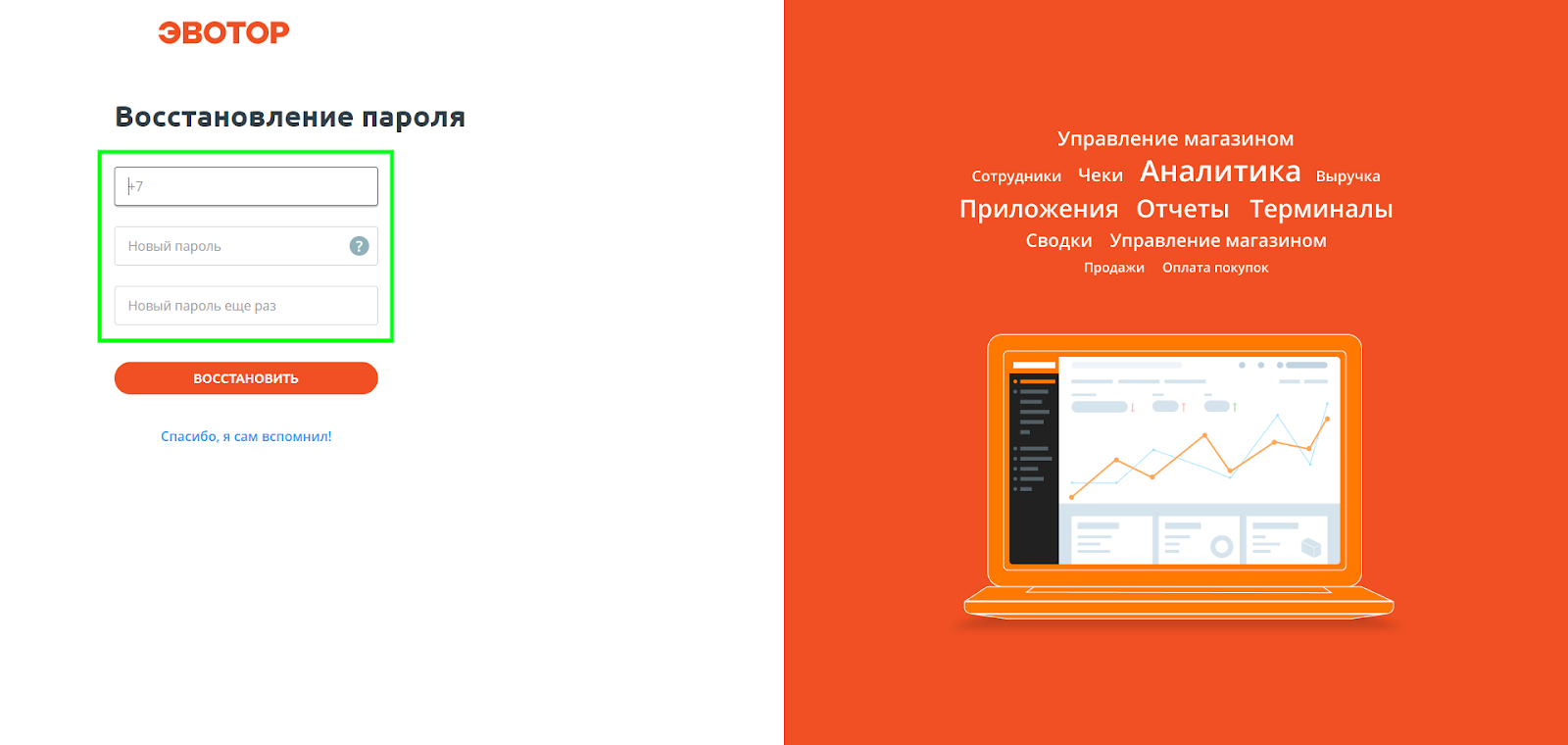
Личный кабинет владельца эвотор 7.2 – руководство пользователя
Личный кабинет помогает контролировать бизнес через интернет: анализировать выручку, средний чек, продажи наличными и по карте. А еще быть в курсе изменений в кассовом законодательстве и не пропустить важные даты — замену фискального накопителя и заключение договора с оператором фискальных данных.
Вы можете настроить личный кабинет, как вам удобно. Всё важное всегда в быстром доступе — достаточно закрепить нужные функции и показатели на главном экране.
Чтобы зарегистрироваться в личном кабинете Эвотора:
1.Зайдите на сайт.
2. Начните регистрацию: введите номер телефона, который вы указывали при активации терминала.
3. Придумайте пароль.
4. Подтвердите, что вы согласны с офертой и политикой обработки персональных данных.
5. Нажмите «Зарегистрироваться».
Магазины. Добавьте информацию о всех своих точках и привяжите к ним устройства. Если на одной точке у вас несколько Эвоторов, список товаров и услуг, информация о сотрудниках автоматически скопируется на все терминалы этой точки.
Терминалы. Контролируйте работу терминалов. В этом разделе указаны номер устройства, версия программного обеспечения, когда был в сети последний раз, местоположение.
Сотрудники. Добавьте информацию о сотрудниках. Назначьте им роли: администратор, кассир, товаровед. Роли позволяют ограничить некоторым сотрудникам доступ к функциям: например, закройте кассиру отчёты продаж, если не хотите, чтобы он их видел.
Отчёты. Следите за терминалами, чеками, продажами и скидками. Узнайте продажи за день, сумму возвратов и скидок, средний чек.
Чеки. Просматривайте список чеков и их содержимое. Так вы увидите, какие товары покупают чаще всего.
А ещё вы можете контролировать свой бизнес даже с телефона, скачав мобильное приложение Личного кабинета в App Storeили Google Play.
Магазины
В этой вкладке находится информация о торговых точках: названиях, персонале, типах бизнеса и привязанных ККМ. Если в организации есть несколько смарт-терминалов, данные автоматически будут скопированы на все онлайн-кассы.
Также именно со вкладки «Магазины» можно добавить новую торговую точку. Для этого нужно нажать кнопку « Магазин». Для изменения названия нужно выбрать иконку карандаша.
Отчеты
В разделе формируются 4 вида отчетов за неделю или месяц:
- Терминалы: количество пробитых за день чеков (проведенных операций).
- Чеки: средний размер чека, сумма реализации за день, количество фискальных документов за день.
- Продажи: ежедневная выручка, прибыль, количество и сумма возвратов.
- Скидки: общая сумма скидок, размер и процент средней скидки.
Функции раздела позволяют вывести отчет по всем кассам или выбрать конкретный аппарат.
Польза личного кабинета «эвотор»
Личный кабинет клиента помогает:
Компанией разработано приложение, которое позволяет войти в ЛК с мобильного устройства и использовать весь функционал сервиса. Личный кабинет клиента «Эвотор» — бесплатный и удобный сервис для вашего бизнеса.
Разделы личного кабинета пользователя «эвотор»
В личном кабинете Эвотор есть следующие разделы:
Регистрация в личном кабинете эвотор
Вход в личный кабинет кассы Эвотор доступен через браузер и приложение для телефона. Для регистрации пользователю нужно:
- Открыть официальный сайт.
- Нажать на «Личный кабинет» в правом верхнем углу страницы.
- Выбрать «Завести личный кабинет».
- Указать информацию о себе:
- номер телефона, на который была зарегистрирована ККМ;
- электронную почту;
- пароль.
- Прочитать публичную оферту и согласиться с её условиями, поставив галочку.
- Проверить правильность оставленной информации и нажать «Зарегистрироваться».
- Ввести код из СМС, которое было отправлено на телефон, указанный в четвёртом пункте. В случае, если ничего не пришло, можно заменить номер или обновить код.
- Жмём по «Открыть личный кабинет» и авторизуемся.

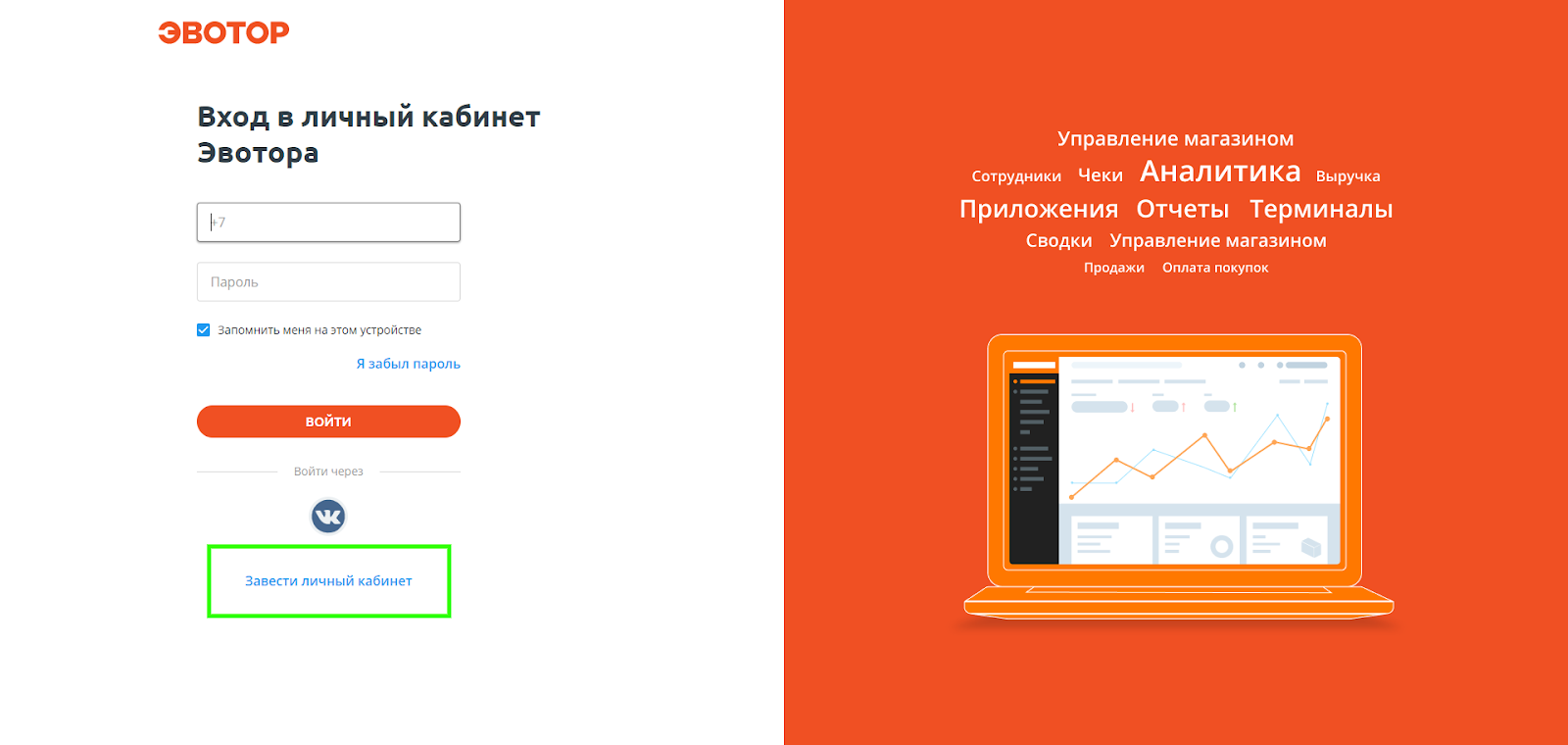
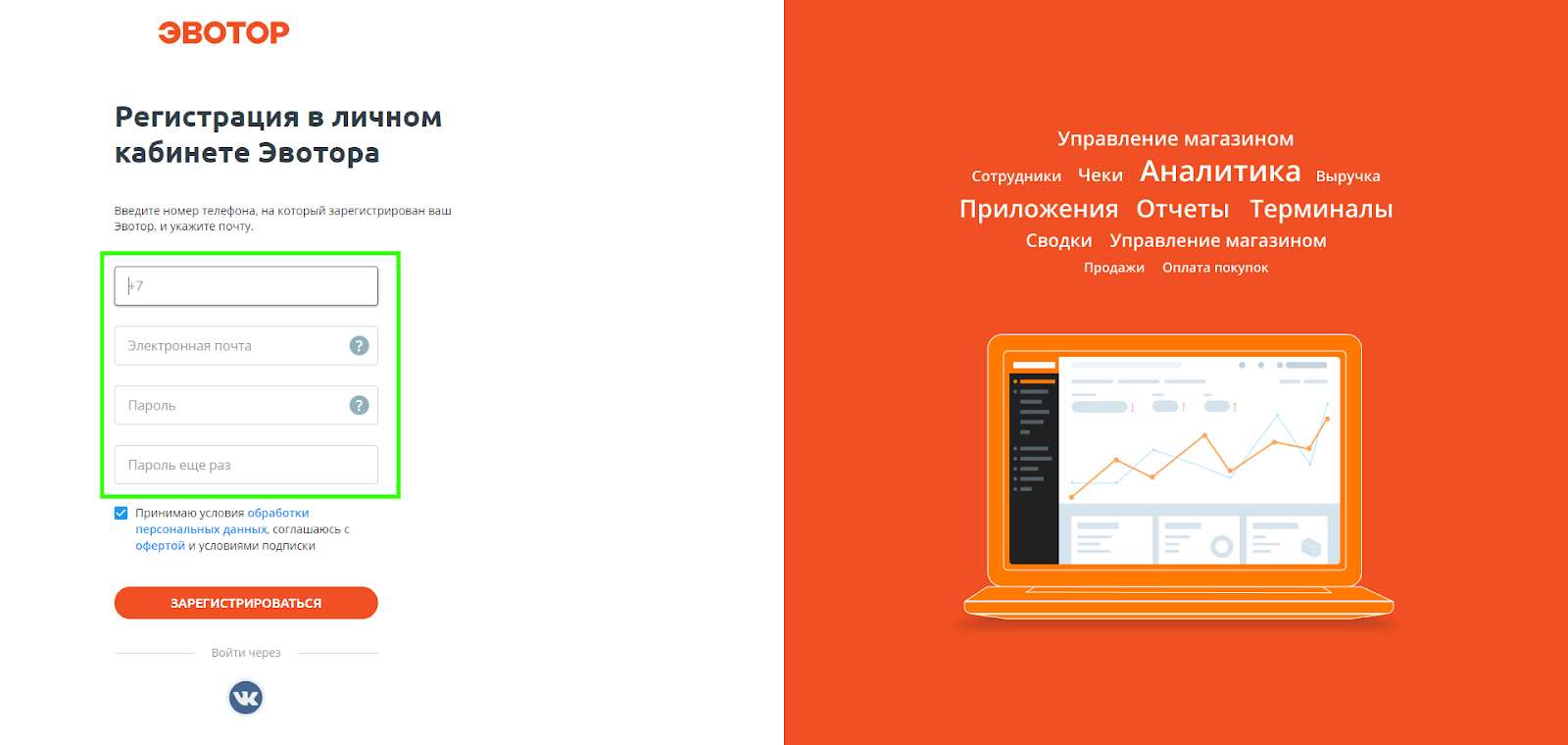
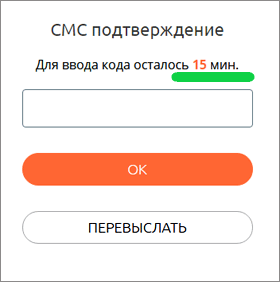

Сводка
Данные о том, сколько ККМ в сети, какая прибыль получена, информация о транзакциях и фискальных документах.
В этой вкладке можно найти аналитические отчеты:
- По выручке. Можно просматривать как графики, так и сумму в рублях. С этим отчетом можно оценить эффективность продаж и оперативно находить проблемы, требующие вмешательства.
- По продажам (чеки). Отслеживайте статистику продаж, возвратов, скидок, по платежам наличными и по карте. Здесь можно найти чек по номеру, узнать его детали: список товаров, сделанная скидка, налоги и так далее.
- По среднему чеку. Сумму среднего чека можно увидеть как сумму или график. Для анализа доступна как сумма, так и количество позиций.
- По позициям в ТОПе. Можно посмотреть пять самых популярных товаров/услуг.
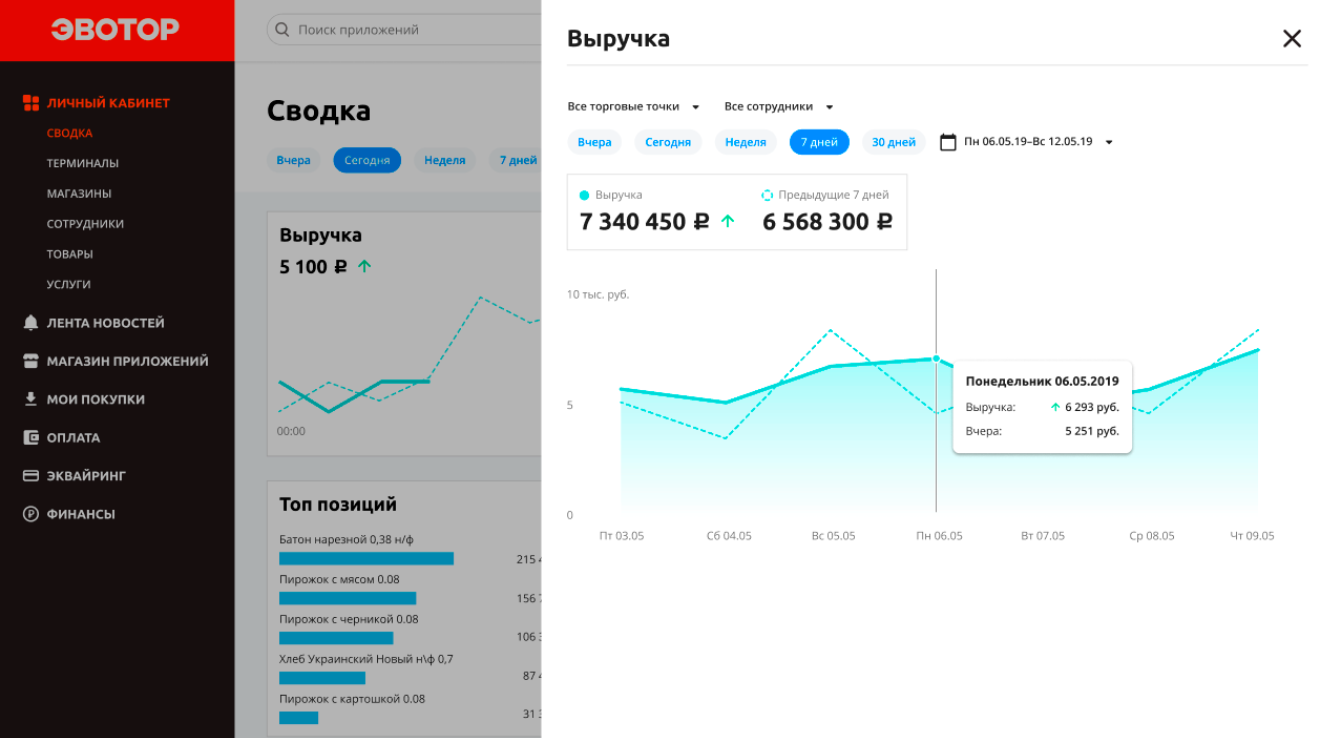
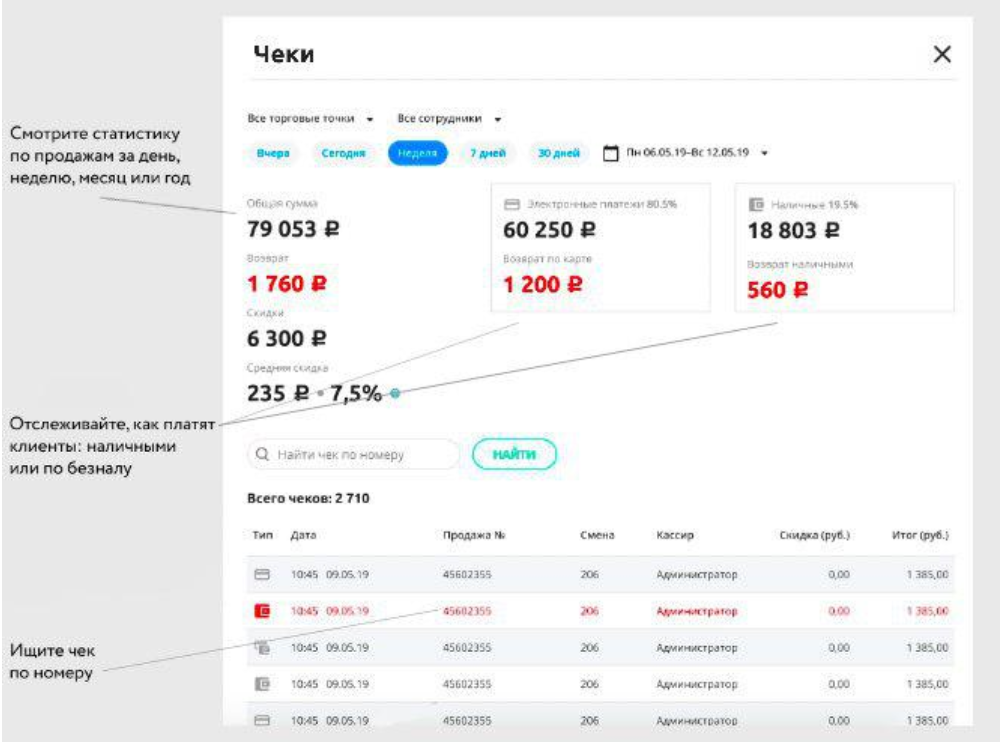
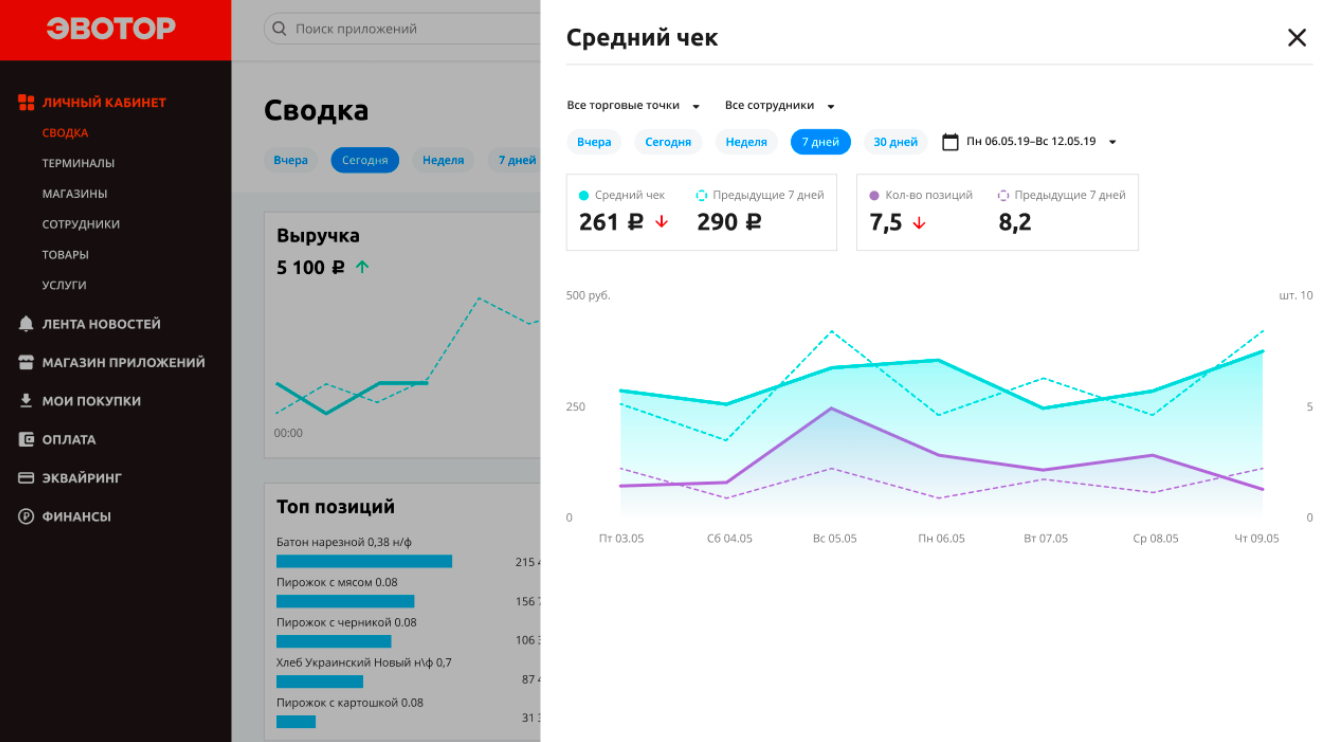
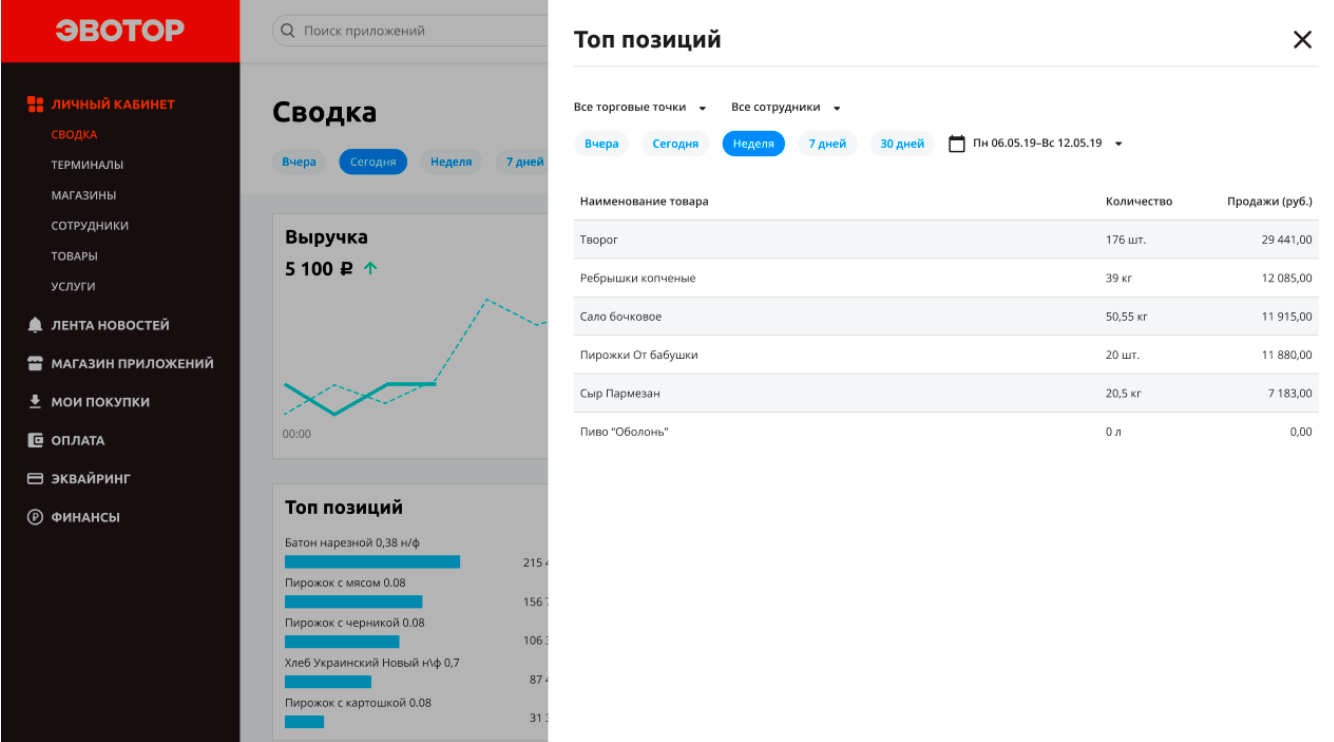
Сотрудники
В разделе размещена информация о сотрудниках:
- фамилия, имя;
- номер телефона;
- роль, например, кассир или товаровед;
- привязка к торговой точке.
Информация редактируется, добавляются новые роли, сотруднику даются нужные права доступа к терминалу и личному кабинету.
Терминалы
Можно найти каждую из подключенных ККМ и осуществить настройку. Рядом с номером терминала написана версия прошивки, дата последнего онлайна и место установки.
Если в конце строки онлайн-кассы есть символ, то на устройство все еще распространяется гарантия. По умолчанию терминалы называются «Моя касса», но их легко можно переименовать:
- Жмем по названию.
- Выбираем иконку карандаша рядом с именем ККМ.
- Пишем новое название и жмем кнопку «Enter» для того, чтобы сохранить изменения.

Также можно привязать ККМ к другой торговой точке. Для этого нужно выбрать кнопку «Изменить магазин» и выбрать нужный.
Чем вам поможет личный кабинет от «эвотор»
У компании «Эвотор» есть несколько личных кабинетов: партнера, клиента и «Платформа ОФД». Личный кабинет партнера «Эвотор» доступен участникам партнерской сети компании, которые зарабатывают на реализации онлайн-регистраторов, сервисном обслуживании и других услугах.
ЛК «Платформа ОФД» создан для работы с оператором фискальных данных.
Личный кабинет клиента от «Эвотор» — это сервис для бизнесменов, которые работают со смарт-терминалами компании. Далее мы подробно расскажем о его пользе и функционале.
Эвотор: вход в личный кабинет кассы
Войти в личный кабинет Эвотор можно по номеру телефона или учётной записи ВКонтакте. Второй способ недоступен при первой авторизации. Итак, зайти в ЛК можно таким образом:
 Вход в личный кабинет
Вход в личный кабинет